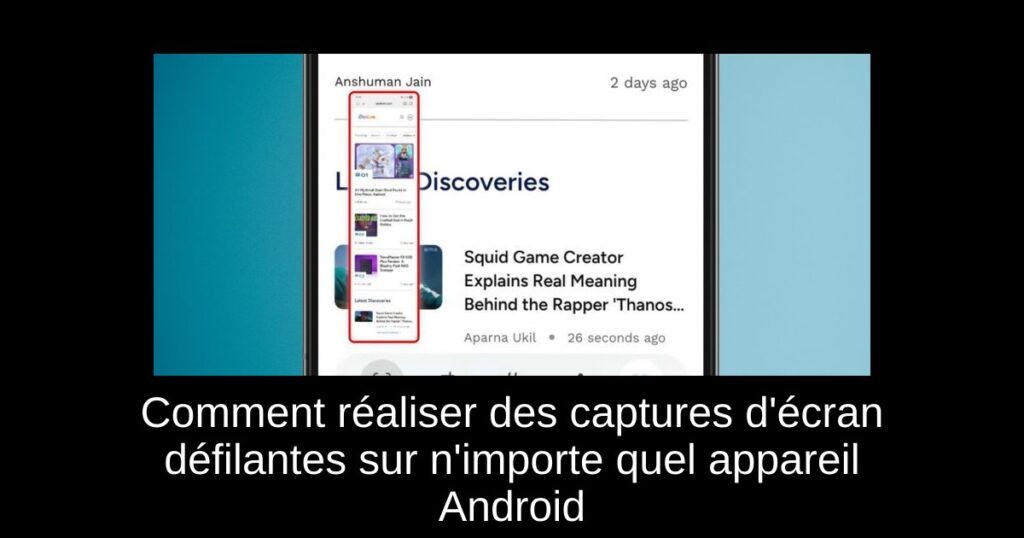La fonctionnalité de capture d’écran défilante est désormais intégrée dans la plupart des smartphones modernes. Pour effectuer une capture d’écran défilante, il suffit d’appuyer sur Capturer/Défilement dans l’aperçu de la capture. Ajustez la capture ou laissez-la défiler automatiquement, puis cliquez sur Terminé une fois que vous avez capturé ce que vous souhaitiez.
Les captures d’écran sur Android sont désormais beaucoup plus riches en fonctionnalités que par le passé. Des outils d’annotation variés aux captures d’écran défilantes, les raccourcis pour les réaliser sont plus accessibles que jamais. La fonctionnalité de captures d’écran défilantes est particulièrement utile pour saisir un contenu plus long qui dépasse l’affichage de l’écran.
Au lieu d’envoyer plusieurs captures d’écran, vous pouvez partager une seule image longue contenant tous les détails souhaités.
Effectuer une capture d’écran défilante sur Android
La majorité des versions personnalisées d’Android, telles que One UI, OxygenOS, ColorOS, HyperOS, et FuntouchOS, permettent de réaliser des captures d’écran défilantes depuis plusieurs années. La Pixel UI a également rejoint le mouvement et propose désormais cette fonctionnalité.
Voici comment procéder :
1. Prenez une capture d’écran en utilisant les boutons Power + Volume bas.
2. Lorsque l’aperçu de la capture s’affiche en bas de l’écran, tapez sur Capturer Plus ou Défilement.
3. Sur un téléphone Pixel, ajustez manuellement les bords pour inclure le contenu souhaité. Une fois satisfait, appuyez sur Enregistrer.
4. Sur One UI, sélectionnez l’icône de flèches vers le bas (à l’intérieur des crochets) pour capturer plus de contenu sur un appareil Samsung. Appuyez plusieurs fois sur l’option pour faire défiler davantage et capturer tout le contenu requis.
5. La capture d’écran défilante sera directement enregistrée dans l’application Galerie ou vous pourrez facilement la partager avec d’autres via le bouton Partager accessible dans la barre d’outils des captures d’écran.
Sur une interface comme OxygenOS, la capture s’auto-démarre pour inclure le contenu en dessous. Quand vous avez atteint la partie désirée, cliquez sur Terminé.
Prendre des captures d’écran défilantes sur les anciens téléphones
Bien que la plupart des smartphones Android récents disposent de cette fonctionnalité, beaucoup d’utilisateurs conservent des appareils plus anciens. Si votre téléphone date d’avant Android 12, vous aurez probablement besoin d’une application tierce pour réaliser des captures d’écran défilantes.
Une des meilleures options est LongShot. Bien qu’elle ne soit plus disponible sur le Play Store, vous pouvez télécharger l’APK depuis APKMirror.
Pour utiliser LongShot sur un ancien appareil :
1. Installez l’application et accordez-lui les autorisations d’accessibilité nécessaires.
2. Appuyez sur l’icône du Shutter et donnez les permissions de « casting » pour qu’un overlay apparaisse.
3. Appuyez sur Démarrer pour commencer à capturer, puis faites défiler pour saisir le contenu.
4. Une fois la capture souhaitée réalisée, cliquez sur Terminé.
Bien qu’il existe plusieurs applications sur le Play Store similaires à LongShot, elles sont souvent remplies de publicités et peuvent poser des problèmes de confidentialité. Cela dit, étant donné que LongShot n’est plus maintenue, elle ne contient plus de publicités.
Ainsi se concluent nos astuces pour réaliser des captures d’écran longues sur Android. Si vous recherchez une fonctionnalité particulière ou si vous êtes bloqué sur un point, n’hésitez pas à nous le faire savoir dans les commentaires ci-dessous.